Supprimer Yahoo Redirect virus (Guide de suppression) - Mise à jour Juil 2021
Guide de suppression de virus Yahoo Redirect
Quel est Yahoo Redirect virus?
Les redirections Yahoo continuent d'exister malgré l'infection qui les provoque
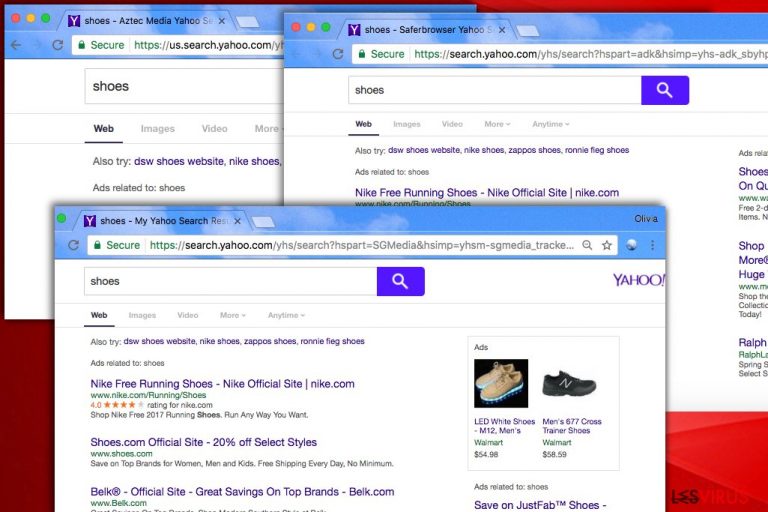
Si les redirections Yahoo vous ont causé des problèmes, vous savez à quel point elles peuvent être ennuyantes. À cause d’elles, vous pouvez vous retrouver sur un site web totalement inconnu qui essaie d’augmenter sa popularité ou qui cherche à infecter votre ordinateur avec les logiciels malveillants.
Quelles sont les causes des redirections Yahoo? À quels risques peuvent-elles vous mener? Comment désinstaller le virus de redirection Yahoo? Tous ces détails se trouvent dans cet article.
Les redirections Yahoo continuent d'exister malgré l'infection qui les provoque
Le virus de redirection peut aussi être ajouté au catégories ”pirate de navigateur” et des “programme potentiellement indésirable ». Les programmes qui font partie de ce groupe sont propagés à l'aide de trois techniques différentes:
- La méthode d'installation traditionnelle. Vous pouvez installer le malware de redirection Yahoo ou un pirate de navigateur similaire avec l’aide d’une technique d'installation typique, qui exige d’aller sur le site Internet officiel du programme, de sélectionner le programme et de le télécharger dans le système. C’est un exemple clair du niveau d’attention et de prudence qu’il faut avoir lors de la navigation sur Internet et lorsque vous recherchez les logiciels dont vous avez besoin.
- Le groupage. Le problème de redirection Yahoo peut également apparaître de nulle part. Dans ce cas, vous devez savoir que vous avez été trompé en installant un pirate de navigateur sur votre ordinateur dans un groupage avec d'autres logiciels. Les programmes qui sont le plus souvent impliqués dans la distribution de pirates de navigateur sont les différents gestionnaires de téléchargement, les créateurs de PDF, logiciels de streaming vidéo, les logiciels d'enregistrement vidéo et les applications gratuites similaires.
- Malvertising. Il y a beaucoup de sites Internet illégaux et illicites qui ont été touchés par malvertising. Ce terme signifie qu'ils ont été remplis de code malveillant qui provoque l'apparition de publicités intempestives sur ces sites web. Typiquement, ils proposent des téléchargements de mises à jour » nécessaires » ou font la promotion d’enquêtes et de concours.
La meilleure façon d'éviter l'infiltration du pirate de navigateur (hijacker) et de vous protégezdu problème de redirection Yahoo consiste à installer un logiciel antispyware fiable. Si vous avez besoin d'un outil qui peut vous avertir de l'infiltration de virus et de programmes potentiellement indésirables, vous devriez choisir FortectIntego.
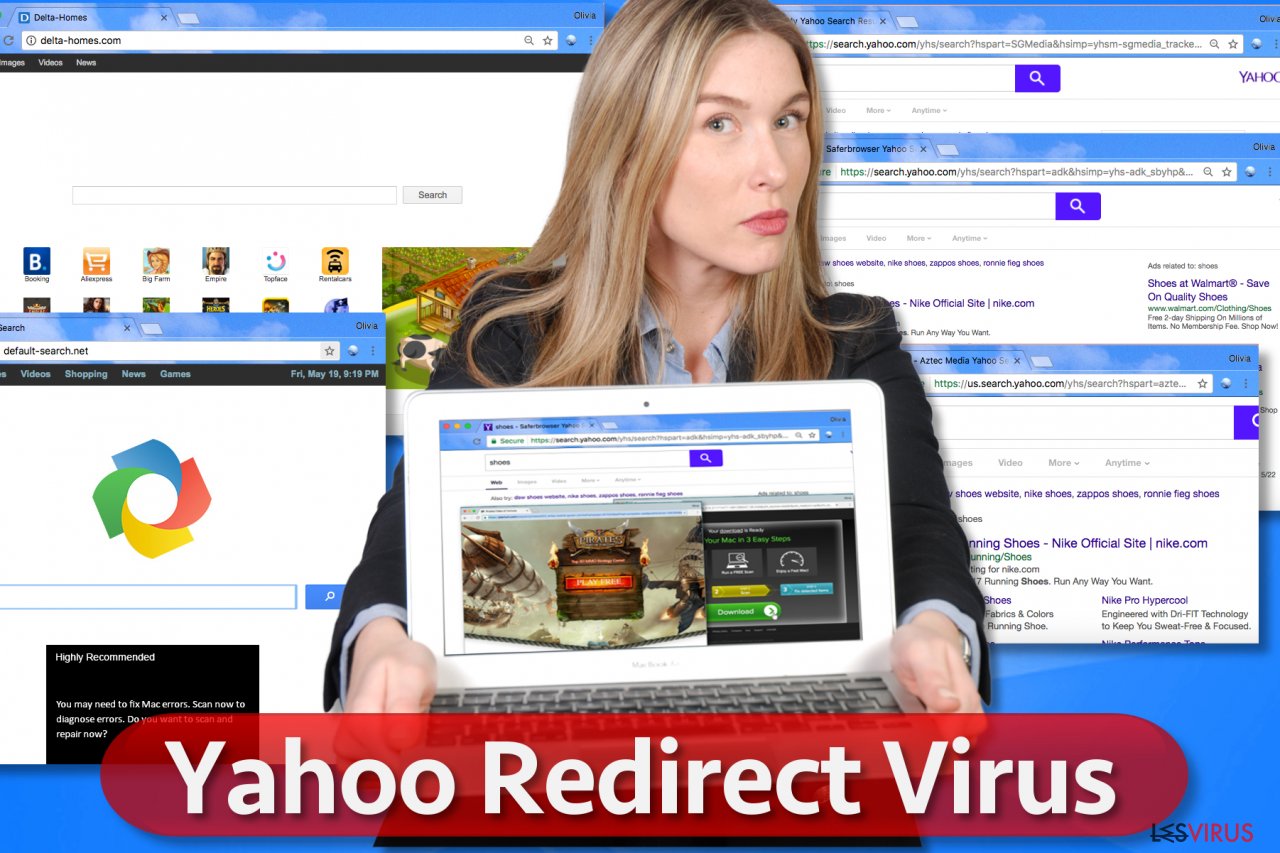
Le virus peut être identifié par les symptômes suivants : redirections vers Yahoo, détournement du navigateur et publicités
Ce virus est similaire à virus Google Redirect et virus Bing Redirect qui ont ennuyé les utilisateurs d’ordinateur pendant près de quatre ans. Dès que toutes ces menaces pénètre à l'intérieur du système, elles causent des modifications sur chacun des navigateurs web. Les paramètres qui sont altérés par le virus de redirection sont la page d’accueil, le moteur de recherche par défaut, l’onglet de nouvelle page et la liste des signets.
Dans la plupart des cas, les pirates sont capables de modifier ces paramètres sans être se faire remarquer, de sorte que vous vous rendez compte des redirections au pire moment. En outre, cette menace commence à générer des revenus pour ses développeurs en causant des résultats de recherche altérés sur les moteurs de recherche et en les redirigeant vers des sites prédéterminés.
Nous devons ici vous avertir qu'après avoir cliqué sur ces publicités vous pouvez être redirigé vers un site Internet vraiment malveillant véritablement qui est utilisé pour la propagation de graves logiciels malveillants.
Si vous avez recherché le désinstalleur de la redirection Yahoo, sachez qu’il peut se cacher sous plusieurs noms. La réparation de la redirection Yahoo ne peut se faire uniquement lorsque vous connaissez le nom du virus. Dans ce cas, vous devriez trouver le pirate de navigateur qui se cache dans votre ordinateur.
Pour éviter toutes les erreurs possibles, comme l'élimination des composantes utiles à votre ordinateur, nous vous recommandons de sélectionner l'option de suppression automatique. Plus d'informations sur le désinstalleur de la redirection Yahoo se trouvent trouver ci-dessous.
Les version de ce Virus
Search.yahoo.com virus. Alors que techniquement le moteur de recherche Yahoo! Beach est complètement exempt de virus et sûr d’utilisation, il y a plusieurs pirates de navigateur qui redirigent sans cesse les utilisateurs vers ce site Internet sans leur demander leur accord.
Ces pirates de navigateurs peuvent corrompre les résultats de recherche Yahoo et rediriger les utilisateurs d’ordinateur misérables vers des sites Internet à haut-risque, tout en fournissant des téléchargements infectieux.
Si vous avez remarqué que vous êtes constamment rédirigé vers Search.yahoo.com même si vous n’avez pas choisi ce moteur de recherche par défaut, vous devriez vérifier si votre ordinateur n’est pas infecté avec un pirate de navigateur Search.yahoo.com.
La barre d’outils Yahoo. La barre d’outil Yahoo est un module de navigateur sûr qui fournit des raccourcis vers les sites faveurs de l’utilisateur. Cependant, après avoir installé cette barre d’outils vous commencer à rencontrer des redirections de navigateur ou voyez des publicités agressives qui apparaissent sur votre écran fréquemment, vous devriez vérifier si votre ordinateur ne présente pas de virus.
Il est possible que vous ayez installé un adore ou un pirate de navigateur au moment où vous avez installé la barre d’outils Yahoo. Cela peut arriver si vous avez télécharger cette barre d’outils depuis une source non fiable.
Le virus Yahoo Community SmartBar. Yahoo Community SmartBar est un programme potentiellement indésirable, et qui n’est pas en relation avec l’entreprise Yahoo. Il a été crée par Linkury Inc, qui propage cette application véreuse en utilisant la technique du groupage.
Vous pourriez vous retrouver avec le pirate de navigateur Yahoo Community SmartBar sur votre ordinateur si vous téléchargez des applications gratuites depuis des sites Internet à haut-risque. L’ordinateur infecté par le pirate de navigateur Yahoo Community SmartBar ralentit; le plus souvent, l’utilisateur de l’ordinateur commence à subir des redirections de navigateur.
Le virus InstallX Search Protect for Yahoo. Ce pirate de navigateur qui se cache, qui change les réglages de la page d’accueil de l’utilisateur, la page de nouvel onglet ou le moteur de recherche par défaut et envoie des alertes “InstallX Search Protect for Yahoo – ALERT” vers l’ordinateur de l’utilisateur dès qu’il essaye de changer ces réglages.
Une suppression réussie du virus InstallX Search Protect for Yahoo règlera le problème et vous permettra de changer les réglages du navigateur à nouveau.
Le virus de redirection Yahoo Mail. Les redirections Yahoo Mail peuvent avoir lieu sur l’ordinateur est infecté par un pirate de navigateur. Lorsque l’utilisateur essaye de se connecter à son compte Yahoo, ce pirate de navigateur redirige l’utilisateur vers des sites Internet qui présentent des moteurs de recherche douteux.
Lorsqu’il est infecté par le virus de redirection Yahoo Mail, l’utilisateur devrait remarquer que la page d’accueil du navigateur et la page par défaut du nouvel onglet ont été changés sans qu’il le sache.
Le virus At.yhs4.search.yahoo.com. Si vous souffrez des redirections At.yhs4.search.yahoo.com vers des sites Internet que vous ne souhaitez pas visiter, vous ne devriez pas perdre de temps et supprimer le pirate de navigateur At.yhs4.search.yahoo.com de votre ordinateur. Des tels programmes potentiellement indésirables sont créés dans l’intention de faire la promotion de services et produits tiers, et ils intègrent des liens dans des résultats de recherche sûrs. C’est pourquoi lorsque l’utilisateur clique dessus, les redirections At.yhs4.search.yahoo.com ont lieu.
Le virus Us.yhs4.search.yahoo.com virus. Le virus de redirection Us.yhs4.search.yahoo.com fonctionne de la même façon que le virus At.yhs4.search.yahoo.com – il corrompu les résultats de recherche Yahoo et force l’utilisateur de l’ordinateur à visiter des pages Internet tierces douteuses. Si vous voulez éviter les redirections Us.yhs4.search.yahoo.com, vous devriez supprimer ce pirate de navigateur de votre ordinateur.
Le virus Yahoo Startnow. C’est un pirate de navigateur douteux, qui remplace la page d’accueil et la page de nouvel onglet par yahoo.startnow.com et qui définit le moteur de recherche StartNow comme moteur par défaut. Après tapé une recherche il fournit des résultats de recherche Yahoo, vous ne devriez pas faire confiance à ces résultats ou cliquer dessus parce que le pirate de navigateur Yahoo Startnow pourrait ouvrir des sites Internet tiers non fiables à la place de ceux que vous vous attendez à ouvrir.
Les redirections Yahoo Startnow peuvent vous faire visiter de dangereuses pages Internet, ainsi nous vous recommandons de supprimer Yahoo Startnow dès que vous remarquez que yahoo.startnow.com a pris la plage de la page d’accueil.
Le virus de la redirection Yahoo infecte les ordinateurs et les navigateurs Internet depuis plusieurs années maintenant
Comme nous l'avons déjà mentionné, le virus de redirection peut s'infiltrer dans votre ordinateur sans être remarqué. C’est juste l’une des nombreuses similitudes à d'autres parasites d'ordinateur. Toutefois, vous pouvez l'empêcher avec l'aide d’un logiciel antispyware à jour.
La même chose peut être dite à propos de la suppression de ce pirate de navigateur. Veuillez ne PAS retarder cette opération parce cela peut vous faire visiter les sites Internet malveillants. Si vous pensez que le virus de redirection Yahoo a infiltré votre OS Mac ou Windows, utilisez l’un de ces outils qui sont donnés ci-dessous ou suivez un guide de suppression manuelle.
Si vous utilisez un logiciel antimalware, assurez-vous de le mettre à jour avant une analyse complète du système.
Vous pouvez supprimer les dégâts causés par le virus à l'aide de FortectIntego. SpyHunter 5Combo Cleaner et Malwarebytes sont recommandés pour détecter les programmes potentiellement indésirables ainsi que les virus avec tous leurs fichiers et les entrées de registre qui y sont liées.
Guide de suppression manuel de virus Yahoo Redirect
Désinstallation à partir de Windows
Afin de supprimer Yahoo Redirect virus des machines Windows 10/8, veuillez suivre les étapes suivantes :
- Saisissez Panneau de configuration dans la barre de recherche Windows et appuyez sur Entrée ou cliquez sur le résultat de la recherche.
- Sous Programmes, sélectionnez Désinstaller un programme.

- Sélectionnez dans la liste les entrées relatives à [titre] (ou tout autre programme suspect récemment installé).
- Faites un clic droit sur l'application et sélectionnez Désinstaller.
- Si le Contrôle de compte d'utilisateur s'affiche, cliquez sur Oui.
- Patientez jusqu'à ce que le processus de désinstallation soit terminé et cliquez sur OK.

Si vous êtes un utilisateur de Windows 7/XP, suivez les instructions suivantes :
- Cliquez sur Démarrer Windows > Panneau de configuration situé dans le volet de droite (si vous êtes un utilisateur de Windows XP, cliquez sur Ajout/Suppression de programmes).
- Dans le Panneau de configuration, sélectionnez Programmes > Désinstaller un programme.

- Choisissez l'application indésirable en cliquant dessus une fois.
- En haut, cliquez sur Désinstaller/Modifier.
- Dans l'invite de confirmation, choisissez Oui.
- Cliquez sur OK une fois que la suppression est terminée.
Désinstallation depuis Mac
Supprimer des éléments du dossier Applications :
- Dans la barre de Menu, sélectionnez Aller > Applications.
- Dans le dossier Applications, repérez toutes les entrées associées.
- Cliquez sur l'application et déplacez-la vers la Corbeille (ou cliquez avec le bouton droit de la souris et sélectionnez Déplacer vers la Corbeille).

Pour supprimer complètement une application indésirable, vous devez accéder aux dossiers Application Support, LaunchAgents et LaunchDaemons et supprimer les fichiers correspondants :
- Sélectionnez Aller > Aller au dossier.
- Saisissez /Bibliothèque/Application Support et cliquez sur Aller ou appuyez sur Entrée.
- Dans le dossier Application Support, repérez les entrées suspectes, puis supprimez-les.
- Accédez maintenant aux dossiers /Bibliothèque/LaunchAgents et /Bibliothèque/LaunchDaemons de la même manière et supprimez tous les fichiers .plist associés.

Réinitialiser MS Edge/Chromium Edge
Supprimer les extensions indésirables de MS Edge :
- Sélectionnez Menu (les trois points horizontaux du haut à droite de la fenêtre du navigateur) et choisissez Extensions.
- Sélectionnez dans la liste l'extension et cliquez sur l'icône de l'Engrenage.
- Cliquez sur Désinstaller en bas.

Effacer les cookies et autres données du navigateur :
- Cliquez sur Menu (les trois points horizontaux du haut à droite de la fenêtre du navigateur) et sélectionnez Confidentialité, recherche de services.
- Sous Effacer les données de navigation, choisissez Choisir les éléments à effacer.
- Sélectionnez tout (à l'exception des mots de passe, quoique vous puissiez également inclure les licences des médias si nécessaire) et cliquez sur Effacer.

Restaurer les nouveaux paramètres de l'onglet et de la page d'accueil :
- Cliquez sur l'icône Menu et choisissez Paramètres.
- Trouvez ensuite la section Au démarrage.
- Cliquez sur Désactiver si vous avez trouvé un domaine suspect.
Réinitialiser MS Edge si les étapes ci-dessus n'ont pas fonctionné :
- Appuyez sur Ctrl + Maj + Échap pour ouvrir le Gestionnaire des tâches.
- Cliquez sur la flèche Plus de détails située en bas de la fenêtre.
- Sélectionnez l'onglet Détails.
- Faites maintenant défiler vers le bas et localisez chaque entrée avec le nom Microsoft Edge. Faites un clic droit sur chacune d'entre elles et sélectionnez Fin de tâche pour arrêter le fonctionnement de MS Edge.

Si cette solution ne vous a pas aidé, vous devez utiliser une méthode avancée de réinitialisation Edge. Gardez à l'esprit que vous devez sauvegarder vos données avant de procéder à la réinitialisation.
- Tâchez de trouver le dossier suivant sur votre ordinateur: C:\\Users\\%username%\\AppData\\Local\\Packages\\Microsoft.MicrosoftEdge_8wekyb3d8bbwe.
- Appuyez sur Ctrl + A sur votre clavier pour sélectionner tous les dossiers.
- Faites un clic droit sur ces derniers et choisissez Supprimer

- Faites maintenant un clic droit sur le bouton Démarrer et choisissez Windows PowerShell (Admin).
- Lorsque la nouvelle fenêtre s'ouvre, copiez et collez la commande suivante, puis appuyez sur la touche Entrée :
Get-AppXPackage -AllUsers -Name Microsoft.MicrosoftEdge | Foreach {Add-AppxPackage -DisableDevelopmentMode -Register “$($_.InstallLocation)\\AppXManifest.xml” -Verbose

Instructions pour le navigateur Edge basé sur Chromium
Supprimer les extensions de MS Edge (Chromium) :
- Ouvrez Edge et cliquez sur Paramètres > Extensions.
- Supprimez les extensions indésirables en cliquant sur Supprimer.

Effacer les données du cache et du site :
- Cliquez sur Menu et accédez aux Paramètres.
- Sélectionnez Confidentialité et recherche de services.
- Sous Effacer les données de navigation, choisissez Choisir les éléments à effacer.
- Sous Intervalle de temps, choisissez À tout moment.
- Sélectionnez Effacer maintenant.

Réinitialiser MS Edge basé sur Chromium :
- Cliquez sur Menu et sélectionnez Paramètres.
- Sur le côté gauche, choisissez Rétablir les paramètres.
- Sélectionnez Rétablir la valeur par défaut des paramètres.
- Confirmez avec Réinitialiser.

Réinitialiser Mozilla Firefox
Éliminer les extensions dangereuses :
- Ouvrez le navigateur Mozilla Firefox et cliquez sur Menu (trois lignes horizontales en haut à droite de la fenêtre).
- Sélectionnez Modules complémentaires.
- Dans cette section, sélectionnez les extensions qui sont liées à [titre] et cliquez sur Supprimer.

Réinitialiser la page d'accueil :
- Cliquez sur les trois lignes horizontales en haut à droite pour ouvrir le menu.
- Choisissez Options.
- Sous les options de la page d'accueil, indiquez votre site préféré qui s'ouvrira chaque fois que vous ouvrirez une nouvelle fenêtre de Mozilla Firefox.
Effacer les cookies et les données du site :
- Cliquez sur Menu et choisissez Options.
- Allez à la section Vie privée et sécurité.
- Faites défiler vers le bas jusqu'à localiser Cookies et données du site.
- Cliquez sur Effacer les données…
- Sélectionnez Cookies et données du site, ainsi que Contenu Web en cache et appuyez sur Effacer.

Réinitialiser Mozilla Firefox
Si [titre] n'a pas été supprimé après avoir suivi les instructions ci-dessus, réinitialisez Mozilla Firefox :
- Ouvrez le navigateur Mozilla Firefox et cliquez sur Menu.
- Cliquez sur Aide, puis sur Informations de dépannage.

- Dans la section Donner un coup de jeune à Firefox, cliquez sur Réparer Firefox…
- Une fois que la fenêtre contextuelle s'affiche, confirmez l'action en appuyant sur Réparer Firefox – cela devrait compléter la suppression de [titre].

Réinitialiser Google Chrome
Supprimer les extensions malveillantes de Google Chrome :
- Ouvrez Google Chrome, cliquez sur Menu (trois points verticaux dans le coin supérieur droit) et sélectionnez Plus d'outils > Extensions.
- Dans la nouvelle fenêtre qui s'ouvre, vous verrez toutes les extensions installées. Désinstallez tous les plugins suspects en cliquant sur Supprimer.

Effacer le cache et les données web de Chrome :
- Cliquer sur Menu et choisissez Paramètres.
- Sous Confidentialité et sécurité, sélectionnez Effacer les données de navigation.
- Sélectionnez Historique de navigation, Cookies et autres données du site, ainsi que Images et fichiers en cache.
- Cliquez sur Effacer les données.

Modifier votre page d'acceuil:
- Cliquez sur Menu et choisissez Paramètres.
- Recherchez les sites suspects dans la section Au démarrage.
- Cliquez sur Ouvrir une page spécifique ou un ensemble de pages et cliquez sur trois points pour accéder à l'option Supprimer.
Réinitialiser Google Chrome :
Si les méthodes précédentes n'ont pas été d'un grand secours, réinitialisez Google Chrome pour éliminer tous les composants:
- Cliquez sur Menu et sélectionnez Paramètres.
- Dans la section Paramètres, faites défiler vers le bas et cliquez sur Avancé.
- Faites défiler vers le bas et localisez la section Réinitialiser et nettoyer.
- Cliquez à présent sur Restaurer les paramètres par défaut.
- Validez en cliquant sur Réinitialiser les paramètres pour terminer la suppression de [titre].

Réinitialiser Safari
Supprimer les extensions indésirables de :
- Cliquez sur Safari > Preferences…
- Dans la nouvelle fenêtre, choisissez Extensions.
- Sélectionnez les extensions indésirable associées à [titre] and sélectionnez Désinstaller.

Effacer les cookies et les autres données du site web de Safari :
- Cliquez sur Safari > Effacer l'historique…
- Dans le menu déroulant sous Effacer, sélectionnez tout l'historique.
- Validez en cliquant sur Effacer l'historique.

Réinitialiser Safari si les étapes ci-dessus n'ont pas été utiles :
- Cliquez sur Safari > Préférences…
- Accédez à l'onglet Avancé.
- Cochez le menu Afficher le développement dans la barre de menu.
- Dans la barre de menu, cliquez sur Développer, puis sélectionnez Vider les caches.

Après la désinstallation de ce programme potentiellement indésirable (PUP) et fixation de chacune de vos navigateurs web, nous vous recommandons d'analyser votre système de PC avec un anti-spyware de bonne réputation. Cela vous aidera à vous débarrasser des traces de Registre Yahoo Redirect et permettra également d'identifier les parasites connexes ou les infections malware possible sur votre ordinateur. Pour cela, vous pouvez utiliser nos cotés malware remover: FortectIntego, SpyHunter 5Combo Cleaner ou Malwarebytes.
Recommandé pour vous
Optez pour un bon navigateur web et améliorez votre sécurité grâce à un outil VPN
L'espionnage en ligne a connu ces dernières années une forte montée en puissance et les gens se montrent de plus en plus intéressés par les moyens de protéger leur vie privée en ligne. Le choix du navigateur le plus sûr et le plus confidentiel est l'un des moyens les plus simples afin de renforcer la sécurité.
Toutefois, il est possible de renforcer la protection et de créer une pratique de navigation totalement anonyme à l'aide du VPN Private Internet Access. Ce logiciel réachemine le trafic à travers différents serveurs, dissimulant ainsi votre adresse IP et votre géolocalisation. Grâce à la combinaison d'un navigateur web sécurisé et d'un VPN d'accès privé à Internet, vous pourrez naviguer sur Internet sans avoir le sentiment d'être espionné ou ciblé par des criminels.
Sauvegarder les fichiers pour une utilisation ultérieure, en cas d'attaque par un malware
Les problèmes de logiciels générés par des logiciels malveillants ou la perte directe de données due au cryptage peuvent entraîner des problèmes avec votre appareil voire des dommages permanents. Lorsque vous disposez de sauvegardes adéquates et à jour, vous pouvez facilement récupérer après un tel incident et reprendre le travail.
Il est crucial de créer des mises à jour de vos sauvegardes après toute modification sur l'appareil, afin de pouvoir revenir au point sur lequel vous travailliez lorsque des logiciels malveillants ont modifié quoi que ce soit ou que des problèmes avec l'appareil ont entraîné une corruption des données ou des performances.
Lorsque vous disposez de la version précédente de chaque document ou projet important, vous évitez ainsi toute frustration et toute panne. Cela s'avère pratique lorsque des logiciels malveillants surgissent de nulle part. Utilisez Data Recovery Pro pour la restauration du système.
